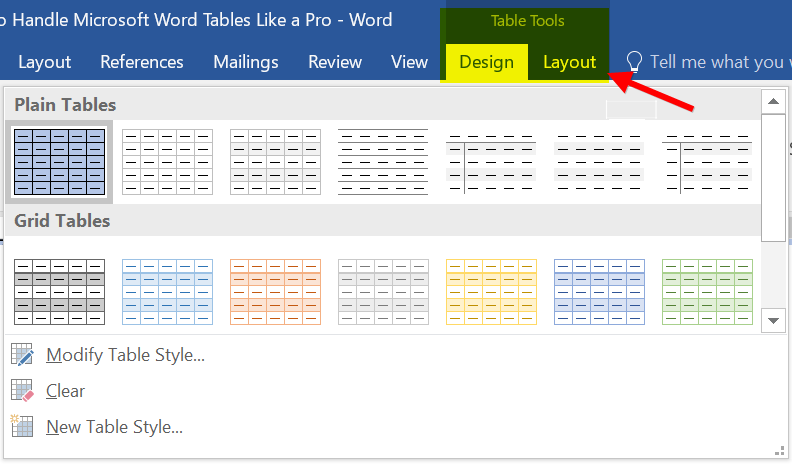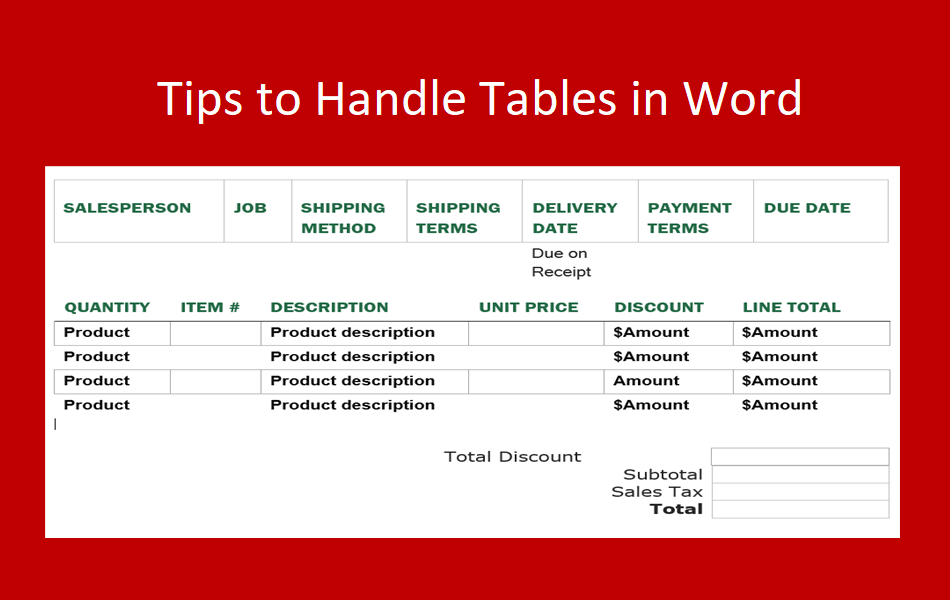Microsoft Word表格的10个技巧
我们中的许多人在准备 Word 文档时都使用表格。 表格可帮助您在较小的内容区域中显示大量信息。 它还有助于读者快速理解数据。 如果您经常创建表格,这里有一些像专业人士一样处理 Microsoft Word 表格的强大技巧。 详细了解如何修复打开和处理文件时 Word 速度慢的问题。
像专业人士一样处理 Microsoft Word 表格的 10 个技巧
- 创建表的快捷方式
- 固定高宽表
- 跨页停止单元格内容
- 跨页显示表头
- 快速删除表格
- 表格的导航快捷方式
- 键入日期和时间
- 改变文字方向
- Word 中的快速复制
- 快速表格格式化
1. Word中创建表格的快捷方式
您无需转到“插入”菜单即可在文档中添加表格。 Word 会自动执行一些格式化任务。 其中最有用的是使用 + 和 –(加号和连字符)符号创建表。
- 键入 + 号,然后键入连字符。
- 再次键入 + 符号。
- 按回车键,表格就准备好了一个单元格。
您可以按 Tab 键创建行,然后单击右上角的 + 图标添加新行(仅适用于最新 Word 版本)。 或者,继续 + 和 – 序列,如 +-+-+ 创建多列表。 此外,当您提供大量空间时,例如 +-+ 空格 +-+, Word 将创建包含三列的表。 根据您提供的空间,第一列和最后一列具有相同的宽度,中心列具有更大的宽度。
使用快捷方式创建表格后,您可以像往常一样开始输入数据。 如果您注意到 Word 将 + 和 – 符号转换为 ± 或 ∓ ,请按“Control + Z”撤消自动更正。
2.固定高宽表
一般Word会根据里面的内容自动调整单元格的高度和宽度。 但是,有些人希望表格的单元格保持与它们相同的大小,并希望保持表格大小不变。 按照以下说明修复表格单元格的宽度和高度:
- 右键单击表格并选择“表格属性”选项。
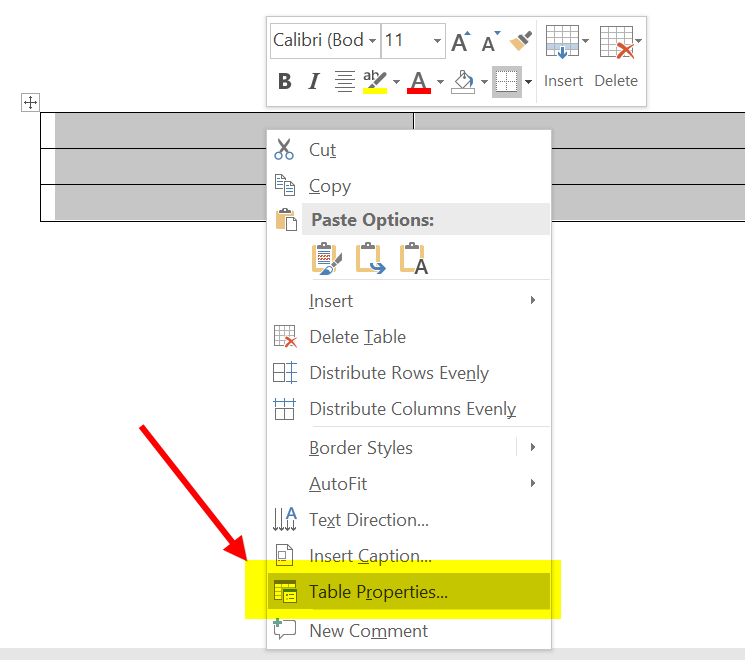
- 这将显示 Word“表格属性”对话框。
- 您可以在相应选项卡下设置行、单元格和整个表格的首选宽度和高度。
- 接下来,转到表格选项卡,然后单击那里可用的“选项”按钮。
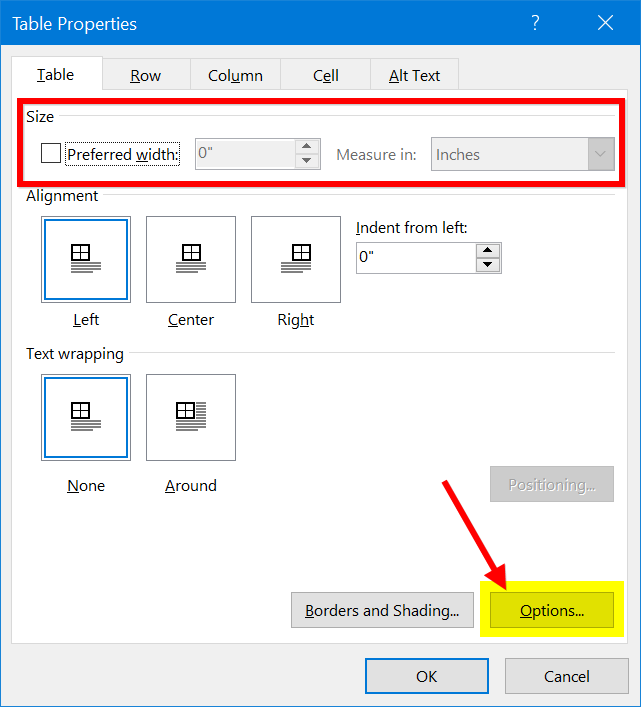
- 这将显示 Word“表格选项”对话框。
- 取消选中“自动调整大小以适应内容”复选框。
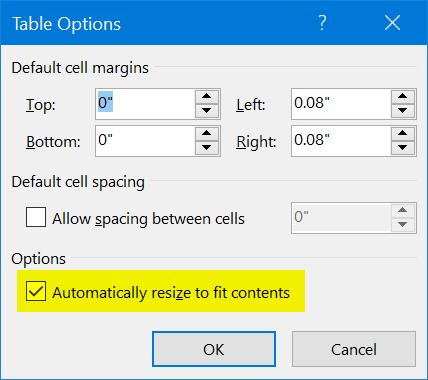
- 单击“确定”关闭“表选项”对话框。
- 然后单击“确定”关闭“表属性”对话框。
通过这些设置,您将拥有一个固定的宽度和高度表。
3. 跨页停止单元格内容
当您有一个更大的表时,很可能行内容将被拆分并传播到下一页。 如果您不希望行跨页拆分,请按照以下说明进行操作:
- 选择表格或您不想拆分的行下方的所有行。
- 右键单击并转到“表属性”对话框。
- 在“行”选项卡下,取消选中“允许跨页分行”选项。
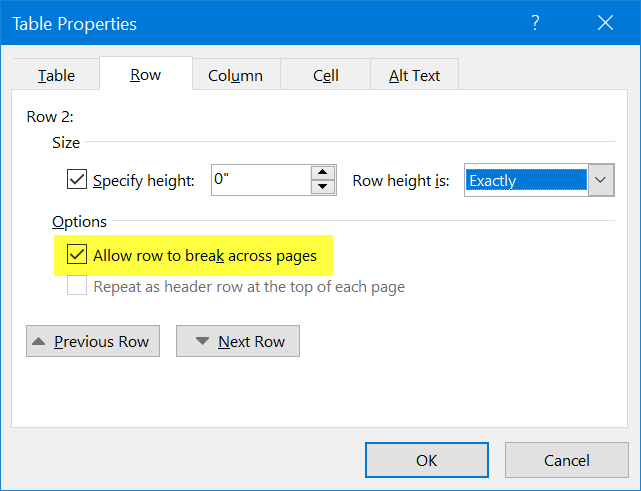
单击确定按钮关闭对话框。 现在,您将拥有一张整洁的桌子。
4. 跨页显示表头
当表格跨页分布时,最好在所有页面上显示标题。 这将帮助读者理解列标题,而无需每次都进入顶部。
- 选择整个表格并转到“表格属性”对话框。
- 导航到“行”选项卡。
- 选中“在每页顶部重复为标题行”选项。
请记住,您应该选择整个表格才能打开该选项。 如果您右键单击单行并转到属性,您将看到该选项被冻结。
有关的: 了解如何在 Word 中快速插入分隔线。
5.快速删除表格
在 Word 中删除表格有点痛苦。 您可以选择表格或列的内容,然后按删除按钮。 这只会删除内容,并且表格将在那里。 很多人按照“Control + X”选择整个表格来切割表格。 但是,您可以简单地使用 Backspace 键来删除表或选定的行。
选择行、列或整个表并按退格键——这将删除数据和行/列/表。
6. 表格导航快捷键
表格中的问题之一是快速转到特定单元格。 例如,您在一行的第一个单元格中,并且想要导航到同一行的最后一个单元格。 如果您难以在单元格中移动,请使用以下键盘快捷键快速浏览表格中的单元格。
| 快捷键 | 功能 |
|---|---|
| 标签 | 移动到一行中的下一个单元格 |
| Shift + Tab | 移动到一行中的上一个单元格 |
| Alt + 主页 | 到达行中的第一个单元格 |
| Alt + 结束 | 转到行中的最后一个单元格 |
| Alt + Page Up | 移动到列中的第一个单元格 |
| Alt + Page Down | 移动到列中的最后一个单元格 |
| 向上箭头 | 转到上一行 |
| 向下箭头 | 移动到下一行 |
7. 输入日期和时间
您想在任何表格单元格中显示当前日期和时间吗? Word 有简单的键盘快捷键:
- 按“Alt + Shift + D”插入当前日期。
- 按“Alt + Shift + T”插入当前时间。
日期和时间将按照您计算机上设置的格式显示,您可以在任务栏的右下角看到。 查看在 Word 中插入符号的 alt 代码键盘快捷键的完整列表。
8.改变文字方向
有时您可能需要更改表格内的文本方向。 当您在列中有合并的单元格内容时,这尤其有用。 右键单击要更改文本方向的单元格,然后选择“文本方向”选项。 您可以将方向更改为垂直并在应用更改之前预览显示。
有关的: 如何在Word中插入目录?
9.快速复制粘贴到表格中
Windows 10 具有剪贴板历史记录选项,可将多个项目保留在剪贴板中。 但是,Microsoft Word 有另一种简单的方法来复制和粘贴内容,方法是将当前项目保留在剪贴板中。
- 从要复制的单元格中选择文本。
- 按“Shift + F2”快捷键。
- 现在您将在状态栏上看到一条消息,显示“复制到哪里?”
- 将光标移动到要粘贴所选内容的单元格。
- 按 Enter 键插入所选内容。
- 如果要终止而不粘贴,请按退出键。
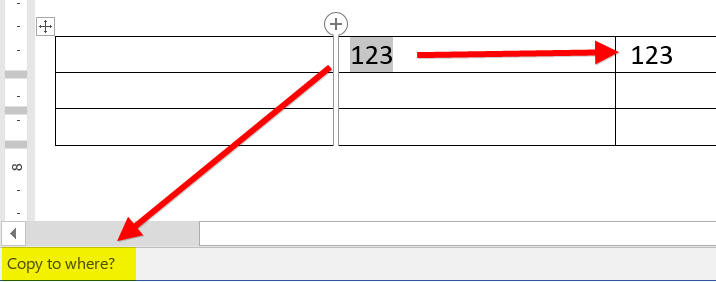
这将暂时允许您在 Word 中复制和粘贴内容,同时将先前复制的项目保留在剪贴板中。 当您按下“Control + V”时,先前复制的项目将从剪贴板粘贴。
10. 快速表格样式
插入表格后,您可以快速更改样式。 单击表格,Word 将显示带有“设计”和“布局”选项的“表格工具”菜单。 选择平面、网格和列表设计,并随时更改布局。 您还可以为表格创建自己的自定义样式,并将其应用于您在 Word 中创建的所有表格。